Acerca de la preparación de la simulación dinámica
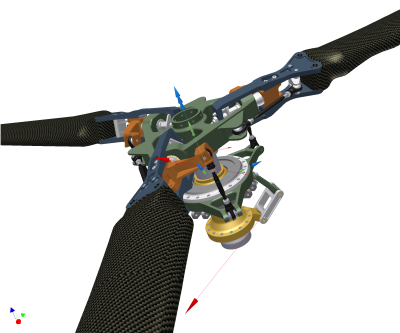
Para simular el movimiento dinámico de un ensamblaje, defina uniones mecánicas entre las piezas y añada fuerzas (internas, externas o ambas) a las piezas. El ensamblaje se convierte ahora en un mecanismo. Las uniones pueden crearse de tres maneras:
Con el comando Convertir automáticamente restricciones en uniones estándar, activado por defecto, en el cuadro de diálogo Configuración de simulación dinámica. El software convierte automáticamente las restricciones de ensamblaje adecuadas en uniones estándar.
Los conjuntos de engranajes rectos creados por Design Accelerator tienen uniones giratorias creadas automáticamente. Los parámetros del ángulo helicoidal, el ángulo de presión o la eficiencia se respetan en la simulación dinámica. El conjunto de engranajes debe ser flexible para poder aprovechar la conversión automática de restricciones.
Las uniones creadas automáticamente se pueden editar para modificar el origen y los vectores de la estructura.
Pueden insertarse uniones con el cuadro de diálogo Insertar unión.
Utilice el comando Convertir restricciones de ensamblaje para convertir manualmente las restricciones de un ensamblaje de Autodesk Inventor en uniones estándar, una a una.
Nota: Si el comando Convertir automáticamente restricciones en uniones estándar está activado, solo es posible utilizar el cuadro de diálogo Insertar unión para insertar uniones estándar espaciales.
Modificación de los ensamblajes para facilitar las simulaciones
Para que la simulación sea más rápida y robusta, cambie lo siguiente en el ensamblaje antes o después de añadir uniones y fuerzas:
Considere con atención el ensamblaje y el propósito de la simulación.
Determine qué componentes de ensamblaje son esenciales para la simulación.
Simplifique el ensamblaje todo lo posible.
Nota: Realice los cambios en una copia del ensamblaje para no perder información de diseño.Aísle el ensamblaje que desea estudiar.
Por ejemplo, si desea estudiar los brazos de una excavadora, no trabaje con todo el ensamblaje. Copie todo el ensamblaje y suprima las piezas innecesarias. Así, es más fácil construir y manejar el modelo y mejora el rendimiento global.
Cree subensamblajes de piezas que se mueven como cuerpos rígidos independientes.
Por ejemplo, si el ensamblaje dispone de una serie de pernos cuya única función es mantener dos componentes en contacto e inmóviles entre sí. Cree un subensamblaje que contenga los dos componentes y los pernos. Para ayudarle, puede utilizar la operación que permite bajar un nivel.
Aísle los componentes de interés y todos los demás que afecten de forma apreciable a la simulación.
Para determinar en qué consiste "de forma apreciable", considere la magnitud y las tolerancias de los resultados que necesite.
Antes de añadir una unión de contacto 2D, asegúrese de que los componentes cuyas aristas o cuyos perfiles se usan como entradas tienen las normales orientadas hacia fuera (2) de la unión y no penetran ni se intersecan (1) entre sí.
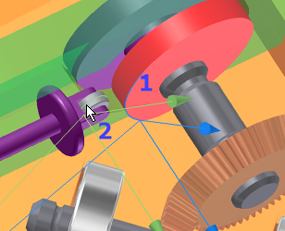
Funcionamiento de Simulación dinámica
A continuación se detalla información básica sobre la simulación dinámica en Inventor, cómo funciona y cómo afecta a las condiciones del modelo.
- Simulación dinámica funciona únicamente con archivos de ensamblaje de Autodesk Inventor (.iam).
- Simulación dinámica utiliza las propiedades físicas asociadas a cada pieza, es decir, la masa, matriz de inercia y posición del centro de masa.
- Puede haber piezas desactivadas o inactivas en el navegador de la simulación dinámica, pero están inactivas y no se pueden utilizar en una simulación.
- El origen del ensamblaje se toma como origen del sistema de coordenadas del ensamblaje. Los planos principales definen los ejes X, Y y Z del sistema de coordenadas. Se inserta en el grupo Fijo. Pulse el nodo Fijo en el navegador para ver qué piezas se considera que no disponen de grados de libertad.
- Por defecto, al abrir un archivo de ensamblaje, las restricciones del ensamblaje se convierten en uniones estándar entre piezas. No se crea ninguna unión estándar si no hay restricciones de ensamblaje entre las piezas o si la opción Convertir automáticamente restricciones en uniones estándar está desactivada.
- Los subensamblajes no flexibles se tratan como cuerpos únicos y rígidos. Las piezas son siempre cuerpos rígidos. No es posible definir uniones mecánicas entre las piezas de un subensamblaje que no es flexible.
- Como las piezas son rígidas y no hay movimiento en las uniones, los mecanismos pueden sobrerrestringirse. Por ejemplo, si se especifica una unión que restringe un grado de libertad ya restringido por una unión existente, el mecanismo queda sobrerrestringido.
- El comando Colorear grupos móviles asigna anulaciones de color predefinidas a todos los miembros de un grupo móvil. Este comando permite ver rápidamente qué componentes se incluyen en un grupo móvil y su relación espacial con el resto de grupos.